
В У Google Pixel 2 отличная камера. В этом нет никаких сомнений. Но мы знаем, что в любой фотографии важны не только инструменты, но и то, как вы их используете. Даже если вы можете открыть свой Pixel 2, не разбираясь в фотографии, и сделать отличные снимки, вы должны стремиться к большему - и у нас есть несколько отличных советов, которые помогут вам максимально использовать возможности этого телефона. камера.
Включите местоположение

Каждый раз, когда вы делаете снимок с помощью современного смартфона, он может привязать свое местоположение на основе GPS к этой фотографии - то есть, если вы включите этот параметр. Может показаться, что привязка места к фотографии сейчас неважно, но подумайте о годах, когда вы хотите запомнить еще больше о сделанной вами фотографии - зная больше, чем дату и время, будет супер ценный. Это также позволяет сервисам, таким как Google Фото, легко группировать и делать ваши фотографии доступными для поиска по местоположению.
Verizon предлагает Pixel 4a всего за 10 долларов в месяц на новых безлимитных линиях
Чтобы включить его, перейдите в настройки камеры, и вы увидите переключатель «Сохранить местоположение» прямо вверху. Вы всегда можете отключить эту функцию позже, и Google Фото также удалит информацию о местоположении с фотографий, когда вы поделитесь ими из приложения.
Используйте Smartburst с движущимися объектами
Приложение камеры Google имеет типичную функцию серийной съемки: нажмите и удерживайте кнопку спуска затвора, и она будет делать снимки в быстрой последовательности, пока вы ее не отпустите. Но за кадром это на самом деле не обычная серийная съемка - это «умная вспышка». В основном что это означает, что приложение камеры, как и ожидалось, быстро сделает несколько снимков, но также выберите то, что он считает лучшим после обработки. Камера делает примерно 10 снимков в секунду, чтобы, надеюсь, сделать правильный.
Smartburst может работать лучше, чем вы.
Это очень полезно, когда вы или ваш объект (или оба) движетесь, когда Smartburst очень часто получает фотографии, которые вы никогда не получите, угадав, когда нужно нажать на затвор самостоятельно. Если вы оказались в подобной ситуации, просто нажмите и удерживайте кнопку затвора и посмотрите, какие результаты будут позже. У вас может не быть другой возможности для этого точный выстрелил, так что делай это, когда сможешь.
Когда вы перейдете к просмотру серийных снимков, вы увидите, что они сгруппированы вместе с выделенным «лучшим». После этого легко сохранить эту фотографию и удалить остальные.
Выберите линии сетки

Вы можете подумать, что наличие линий сетки на вашем видоискателе будет отвлекать, но они могут быть очень полезны, чтобы помочь вам выстроить кадры с самого начала. Нажмите кнопку в виде сетки сбоку от видоискателя камеры, и вы увидите четыре различных варианта - без сетки, 3 x 3, 4 x 4 и золотое сечение - на выбор. Большинству людей лучше всего подходит сетка 3 x 3.
Используйте эти линии, чтобы легко центрировать объект, получить ровный горизонт на следующем снимке заката или равномерно заполнить кадр с помощью различных элементов, распределенных по трем частям. Не позволяйте отвлеченным линиям отвлечь вас - это очень полезно иметь!
Используйте блокировку фокуса и экспозиции

В отличие от большинства телефонов, Pixel 2 не имеет режима «Pro» или «Ручной», который позволяет настраивать параметры для индивидуального снимка. Самое близкое, что у него есть, - это возможность изменять экспозицию вручную, а также блокировать фокус и экспозицию при ее изменении.
У вас нет полного ручного режима, но это очень полезно
Когда вы нажимаете на видоискатель камеры, телефон фокусируется на этой точке, а также устанавливает экспозицию, которая, по его мнению, подходит для этой точки. Но вы можете отменить это, переместив ползунок экспозиции в правой части видоискателя после нажатия - до +2 или вниз до -2, по вашему усмотрению. Однако, как только вы переместите камеру, она перефокусируется и повторно экспонирует изображение - то есть, если вы не нажмете маленькую кнопку «блокировки» в верхней части ползунка экспозиции. После блокировки настройки остаются неизменными независимо от того, как вы перемещаете камеру или объект.
В большинстве случаев вам нужно просто позволить камере выбирать экспозицию и даже точку фокусировки. Но если вам нужна другая часть кадра в качестве объекта съемки или вы хотите изменить экспозицию для получения уникального вида, у вас есть возможность.
Не поддавайтесь искушению вспышкой

Освещение - это все в фотографии, поэтому многие фотолюбители сразу же подумают, что «чем больше, тем лучше», и захотят включить вспышку, чтобы получить «лучший» снимок, но это не всегда так. Благодаря расширенной обработке HDR + в Pixel 2 вы, скорее всего, сможете лучше фото, оставив вспышку выключенной и позволив камере творить чудеса.
Возьмите под контроль свет - только не делайте этого со вспышкой.
В других случаях изменение положения камеры для направления света по-разному также лучше повлияет на качество. Это правда, что многие профессиональные фотографы используют вспышку в определенных обстоятельствах, но неотъемлемые проблемы, связанные с наличием очень маленькая, прямая вспышка на телефоне так близко к объективу делает его менее полезным, чем профессиональная камера вспышка.
Лучше всего взглянуть на это так: вспышку на телефоне следует использовать в крайнем случае. Сделайте несколько снимков, измените положение, найдите другие источники света, исчерпайте другие варианты - и если вы необходимость чтобы получить больше света, вы можете включить вспышку.
Увеличить разрешение панорамы
Pixel 2 может делать панорамные снимки со сверхвысоким разрешением, но по умолчанию на самом деле не установлено максимально возможное разрешение - предположительно из-за размера и времени обработки. Но вы должны быть готовы иметь дело с этими вещами, чтобы получить наилучшие панорамы.
Зайдите в настройки камеры, прокрутите вниз до «Разрешение панорамы» и выберите «Высокое» - теперь вы возьмете наилучшие панорамы, даже если это означает работу с большим файлом и более длительное время обработки в конец.
Основной
- Вопросы и ответы по Pixel 2: все, что вам нужно знать!
- Обзор Google Pixel 2 и 2 XL: новый стандарт
- Характеристики Google Pixel 2
- Google Pixel 2 vs. Pixel 2 XL: в чем разница?
- Присоединяйтесь к нашим форумам Pixel 2
- Лучшая покупка
- Verizon
- Google Store
- Google Fi

Это лучшие беспроводные наушники, которые вы можете купить по любой цене!
Лучшие беспроводные наушники удобны, отлично звучат, не стоят слишком дорого и легко помещаются в кармане.

Все, что вам нужно знать о PS5: дата выхода, цена и многое другое.
Sony официально подтвердила, что работает над PlayStation 5. Вот все, что мы знаем об этом на данный момент.

Nokia запускает два новых бюджетных телефона Android One стоимостью менее 200 долларов.
Nokia 2.4 и Nokia 3.4 - последние дополнения к линейке бюджетных смартфонов HMD Global. Поскольку оба они являются устройствами Android One, они гарантированно получат два основных обновления ОС и регулярные обновления безопасности на срок до трех лет.
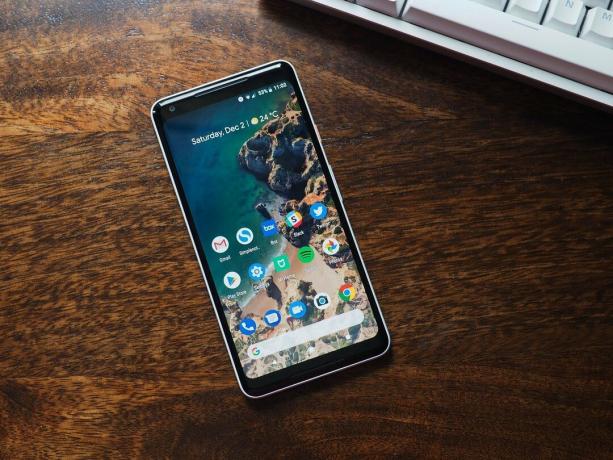
Сохраните свой Pixel 2 XL в первозданном состоянии с этими защитными пленками для экрана.
Никто не хочет иметь дело с царапинами на своем смартфоне, поэтому важно приобрести защитную пленку для экрана. А с защитными пленками из закаленного стекла у вас больше шансов предотвратить появление трещин на экране. Защитите экран Pixel 2 XL с помощью одной из этих защитных пленок из закаленного стекла!
